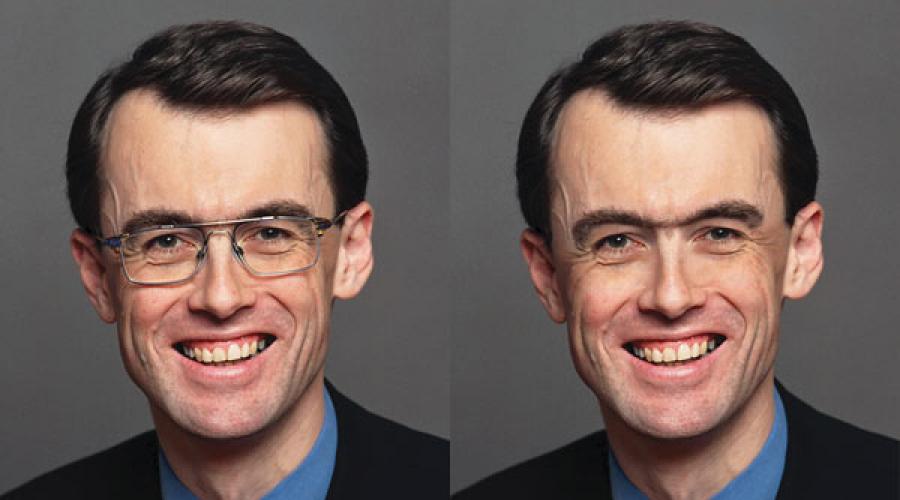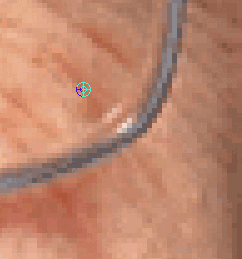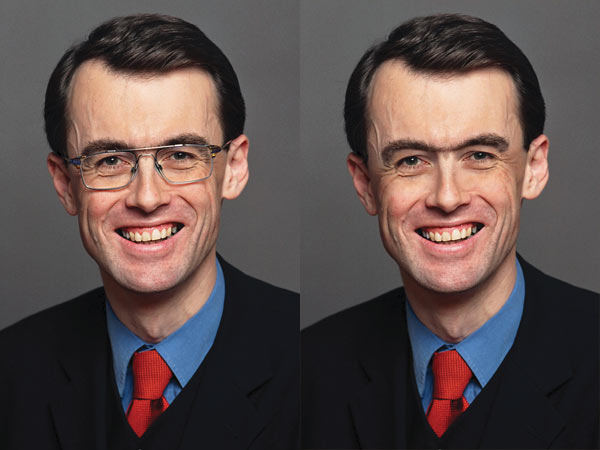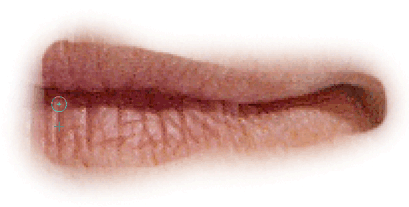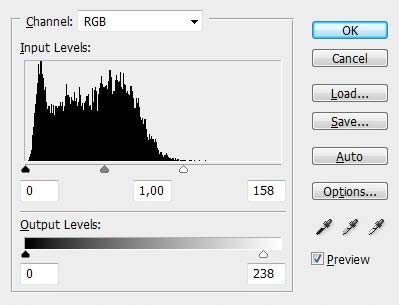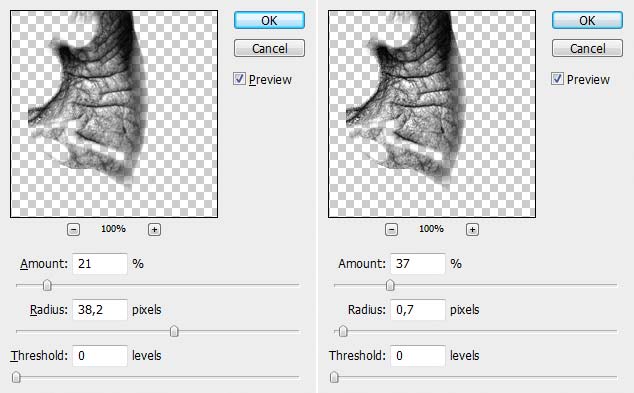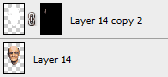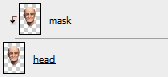|
|
|
|
|
|
|
|
Днес ще говорим за това как визуално да състарим човек, тоест да направим достатъчно млад достатъчно стар =) И има с какво да си играете.
По ред: Важно е да разберете, че урокът е необходим само за да видите гледната точка на някой друг за решаването на определени проблеми. Всеки урок е информация за размисъл, а не ръководство стъпка по стъпка, така че няма нужда да вървите стъпка по стъпка. Не бъдете мързеливи да експериментирате. Ясно е, че няма да покажа точно как и къде да натискам, описвайки всеки бутон, отваряйки Photoshop и четейки тази публикация, можете напълно да познаете сами какво и къде е, на някои места все още ще правя екранни снимки и gifs. Но това не означава, че ще превърна този пост в километрична книга, в която като манекени всичко се дъвче, какво къде отива и как. Мисля, че много от вас вече са работили с Photoshop и познанията за елементарни неща вече са достатъчни, за да разберете какво и как според описанието по-долу =)
Правим снимка за работа
Очила
Първо използвайте инструментите (2) Clone Stamp и (1) Healing Brush, за да премахнете очилата.
Важно е да запазите бръчките, така че този човек да остане като себе си. Това може да стане по много начини, но аз предпочитам следното:
създаде нов слой и върху него, използвайки мека четка Clone Stamp с непрозрачност 100%, продължи бръчката, след това намали прозрачността до 20% и продължи тази линия още малко с няколко кликвания. Намалих непрозрачността, така че линията да не свършва рязко. Също така изкривих някои от бръчките с Liquify (Shift+Ctrl+X).
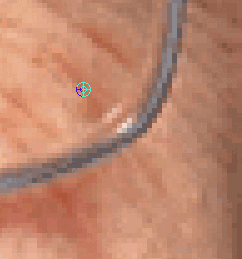
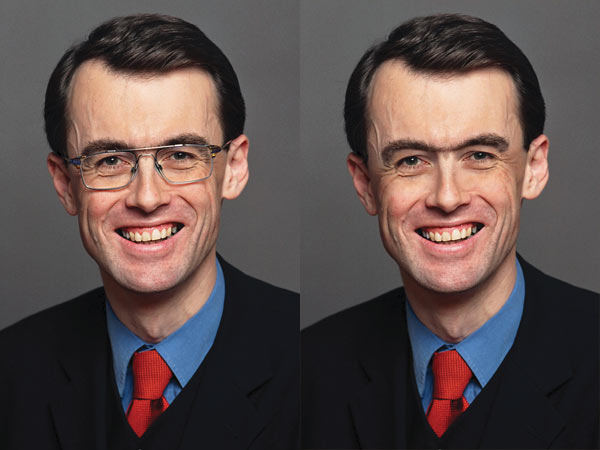
Непрозрачността, размерът и твърдостта на четката зависят само от изображението, което ретуширате, така че няма идеални настройки, които можете да зададете веднъж и да забравите за тях. Необходимо е постоянно да се променят настройките на четката, за да се постигне най-правдоподобната картина. Също така е важно да промените източника на клонинг (т.е. точката, от която идва материалът за клонинга), така че моделът на текстурата да не се повтаря.
След това изрязваме главата и шията, оставяйки само бял фон под него - костюмът и сивият гръб вече не са необходими.

Устата
Хората в напреднала възраст обикновено нямат най-луксозните зъби, така че може да се предположи, че се усмихват само с устните си. В началото исках да му затворя устата, но след няколко не особено впечатляващи опита реших, че трябва донор. Но преди трансплантацията трябва да залепите родната му уста и да повдигнете брадичката му.
Като начало, без да го е грижа за реализма, той закърпи устата си, клонирайки кожата от дъното на брадичката нагоре. След това, използвайки Healing Brush, нанесох текстурата на родната му кожа от брадичката.
След това, източвайки слоя с лицето и с пластира върху устата, малко изсветляваме областта на устата. Използвайки инструмента Liquify, повдигнах брадичката си. С напредване на възрастта кожата става отпусната и леко увиснала. Така че с помощта на същия Liquify спускаме челото, слепоочията, веждите, малко скулите и носа. Ние също опъваме ушите му надолу и ги притискаме към черепа, в противен случай ще настръхнат болезнено.

Не промених много формата на лицето, като реших, ако е необходимо, да го прецизирам по-късно.
Сега можете да започнете трансплантацията.
Не намерих нито една приемлива уста, ако намерите база данни от jpeg файлове само с усти, споделете или хвърлете линк, тъй като е адска работа да търсите подходяща уста под подходящ ъгъл в други снимки. Така че трябваше да импровизираме.
Отделете дясната част на устата на донора и премахнете сянката под горната устна.
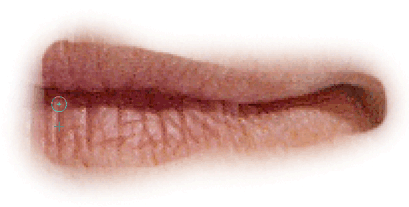
Дублирайте слоя и го завъртете хоризонтално. Сливаме двете половини на устата, след което ги завъртаме и намаляваме. С помощта на Liquify променяме извивката на устата, така че да изглежда по-реална. Начертайте акценти и сенки с Dodge и Burn (Shift+O). След това поставихме дупката, която се намира под устната, от оригиналната снимка на мястото й, в противен случай брадичката се оказа плоска.
Лизина
Следващата стъпка е моделирането на плешивата глава.
Въз основа на плешивите петна, които той вече има, може да се предположи, че зоните на косопад ще се придвижат нагоре към задната част на главата.
Като начало скицираме текстурата там, където трябва да бъде плешивата глава. За да направите това, вземете инструмента за писалка, посочете къде ще свърши черепът. След това вземете Clone Stamp и просто запълнете избраната зона с кожа от челото. Минаваме върху Healing Brush отгоре, за да направим текстурата еднаква. Добавете блясък на темето и засенчване на слепоочията, направете ги с инструментите Dodge и Burn. След това с помощта на Liquify притискаме косата.

Докато правех това, резултатът не ми хареса, затова реших да направя горната част на черепа напълно плешива, като изтрия някои области. Също така преместих горната част на черепа леко надясно.
След това премахнах бръчката на шията и слетите вежди, за да мога по-късно да направя бръчки там.
бръчки
Събираме бръчки от голям брой малки снимки от интернет.
Технологията на приложение е проста:
прехвърляме бръчката от донора върху нашата снимка. Изберете наслагването Soft Light за бръчковия слой, преобразувайте го в черно и бяло (можете да го опитате чрез каналния миксер, но аз току-що премахнах цвета чрез Hue\Saturation). Също така препоръчвам да експериментирате с нива или криви. Например, почти всички бръчки могат да бъдат приложени към приблизително следните настройки за нива.
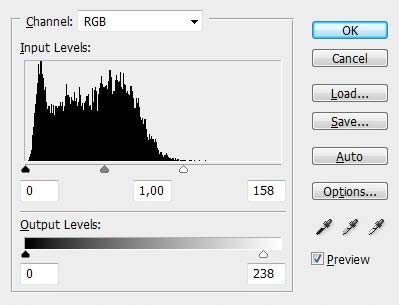
За всички бръчки, използвани тук, увеличаваме контраста и остротата, правим го по следния начин:
За увеличаване на контраста: Unsharp Mask, с голям радиус и малко количество.
За заточване: същата Unsharp Mask, но с малък радиус и голямо количество.
Всички стойности се избират индивидуално (всичко зависи от размера и качеството на изображението).
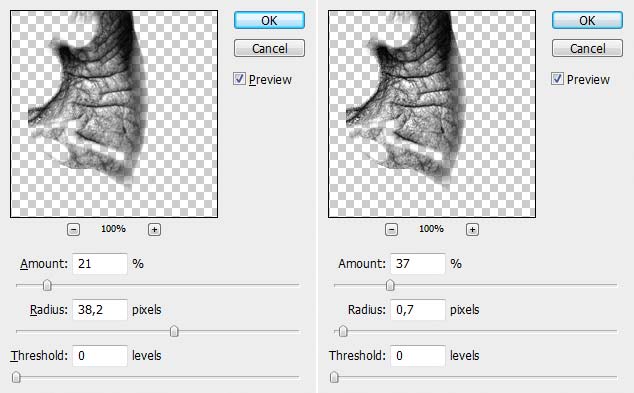
Накрая заличаваме ненужните части на бръчката.

Ако слеете всички слоеве с бръчки, ще получите тази маска:

След това спускаме малко кожата на скулите, добавяме още няколко бръчки и брадавица.
посивяла коса
За да създадем сива коса, дублираме слоевете с бръчки и лице, обединени заедно, и ги превеждаме в черно-бяло. След това отворете нива (Ctrl+L) и плъзнете плъзгача за осветяване наляво. Цялата кожа побеля напълно, а косата побеля.
Повторете стъпките, за да увеличите контраста и остротата.
Създадох маска за изсветления слой, взех стандартна четка, наречена Dune Grass, и зададох следните настройки там:
След това добавете слой маска (Layer – Layer Mask – Hide All) и започнете да рисувате върху него, на местата, където трябва да е косата. Лично мен резултатът не ми хареса, защото сивата коса беше твърде тъмна. За да поправим това, вземаме нива и преместваме плъзгача Highlight малко повече наляво. Правим вежди по същия начин.
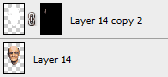

И повдигаме черепа малко повече отгоре, мисля, че стана по-добре.
Крайният етап
Направих няколко снимки, докато хвана правилния ъгъл за ризата.
С помощта на Clone Stamp ограждаме врата.
Добавете контраст към ризата с Unsharp Mask и пригодете яката на ризата до диаметъра на врата с Liquify. След това намираме повече или по-малко приемлив фон и го размазваме с Smart Blur.
Установено е, че по контура на ушите минава тъмна граница. Бих могъл да се отърва от него с помощта на локално избистряне, но тъй като снимката ми е малка и няма текстура на ушите ми, реших, че тази техника също ще работи:
Дублирайте главата, направете Create Clipping Mask (Alt+Ctrl+G) и използвайте мека малка четка с настройки по подразбиране. След това просто вземете телесните цветове, които бяха до тъмния ореол и боядисайте тъмните места.
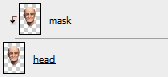
Когато всичко е готово, обединете ризата, главата и фона и експериментирайте със Shadow & Highlight, за да направите картината по-еднородна в сенките и светлите точки.
Утре ще ви разкажа за още един интересен начин за визуална трансформация. Ако имате достатъчно време да го подготвите.
С уважение, не сте читател